作者:小甜甜小小郭 | 来源:互联网 | 2023-09-25 17:22
说明:
安装ssh服务、putty服务、pscp服务都可以用于计算机、虚拟机等之间的连接。
如Windows用cmd界面进入虚拟机,或虚拟机连接Windows、三种服务之间有相同的地方也有不同的地方。
ssh服务可以用于Jenkins连接。
putty服务可以用于远程Linux上并执行的命令
pscp服务可以用于传输文件到Linux
当然三种服务都可以做到连接并传文件的功能。
安装SSH服务步骤:
下载链接:基于PowerShell的OpenSSH:https://github.com/PowerShell/Win32-OpenSSH/releases
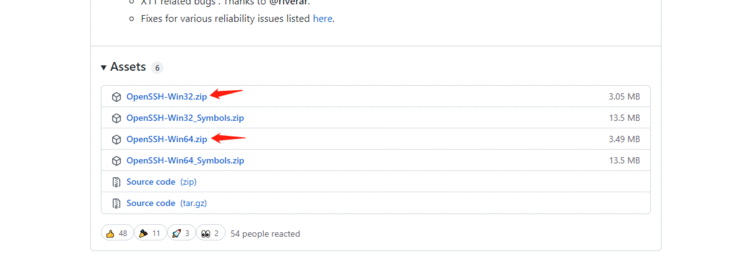
选择对应版本,下载后解压到准备好的文件夹中
配置环境变量:
OpenSSH的文件路径配置到系统变量path中,这样每次都不用进入OpenSSH文件夹内执行命令了。
打开cmd,运行下面命令
powershell.exe -ExecutionPolicy Bypass -File install-sshd.ps1
sc config sshd start= auto
net start sshd
修改设置:
通常linux下会修改ssh_config文件来修改ssh配置,但在安装目录并没有发现这个文件,查阅官方wiki后发现,原来是在C:\ProgramData\ssh目录下(此目录为隐藏目录)
端口号:Port 22
密钥访问:PubkeyAuthentication yes
密码访问:PasswordAuthentication no
空密码:PermitEmptyPasswords no
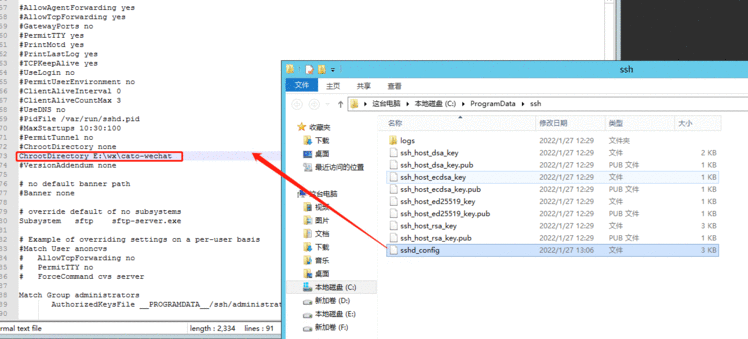
修改这里的路径,传输文件时会放到此文件夹下
然后进入C:\Users\账户名.ssh目录,创建authorized_keys公钥文件(也可在ssh_config修改路径)(仅限7.7之前版本,7.9版本请看最后更新)
设置完成后重启sshd服务。
使用场景:
Jenkins连接测试:
进入Jenkins –> 点击Manage Jenkins –> 点击Configure System –> 找到下面的Publish over FTP –> 点击新增 –> 配置下面的信息
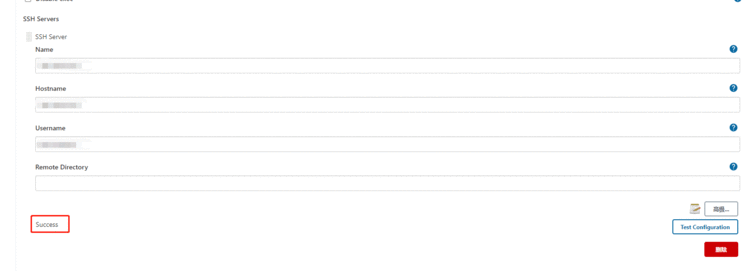
到这里就安装结束了,具体可以参考下方链接:
参考链接:https://www.jianshu.com/p/6e5bc39d386e
安装putty服务步骤:
下载链接:https://www.chiark.greenend.org.uk/~sgtatham/putty/latest.html
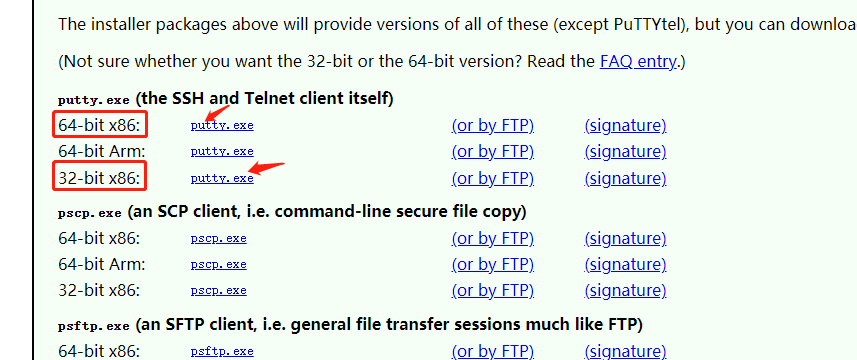
选择对应版本,下载后放到准备好的文件夹中,然后把它加到环境变量中或者打开环境变量中的path --> 复制其中一条路径 --> 把下载好的putty.exe放到该路径下就好。
安装完成。
使用场景:
putty -ssh root@ip -pw密码 -m E:\xxx.txt
cd /
mkdir test
安装pscp服务步骤:
下载链接:https://www.chiark.greenend.org.uk/~sgtatham/putty/latest.html
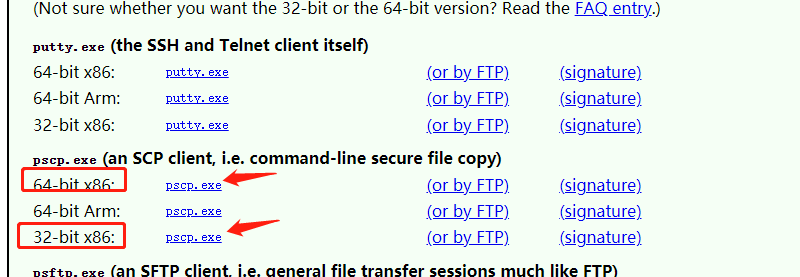
选择对应版本,下载后放到准备好的文件夹中,然后把它加到环境变量中或者打开环境变量中的path --> 复制其中一条路径 --> 把下载好的pscp.exe放到该路径下就好。
安装完成。
使用场景:
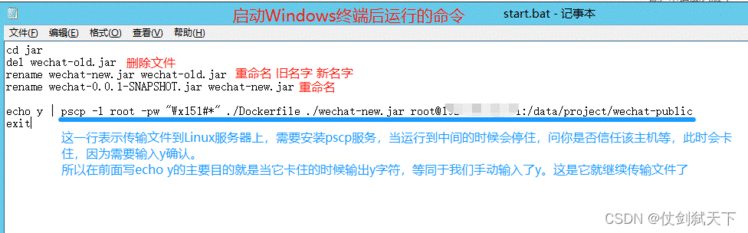
root 虚拟机的用户名
-pw 后跟虚拟机的密码
./Dockerfile Windows上需要传输的文件
./wechat-new.jar Windows上需要传输的文件
root@ip地址 传输到哪台ip上
root@ip:/data/aa 传输到哪台ip上的/data/aa目录下
exit 退出windows的cmd窗口